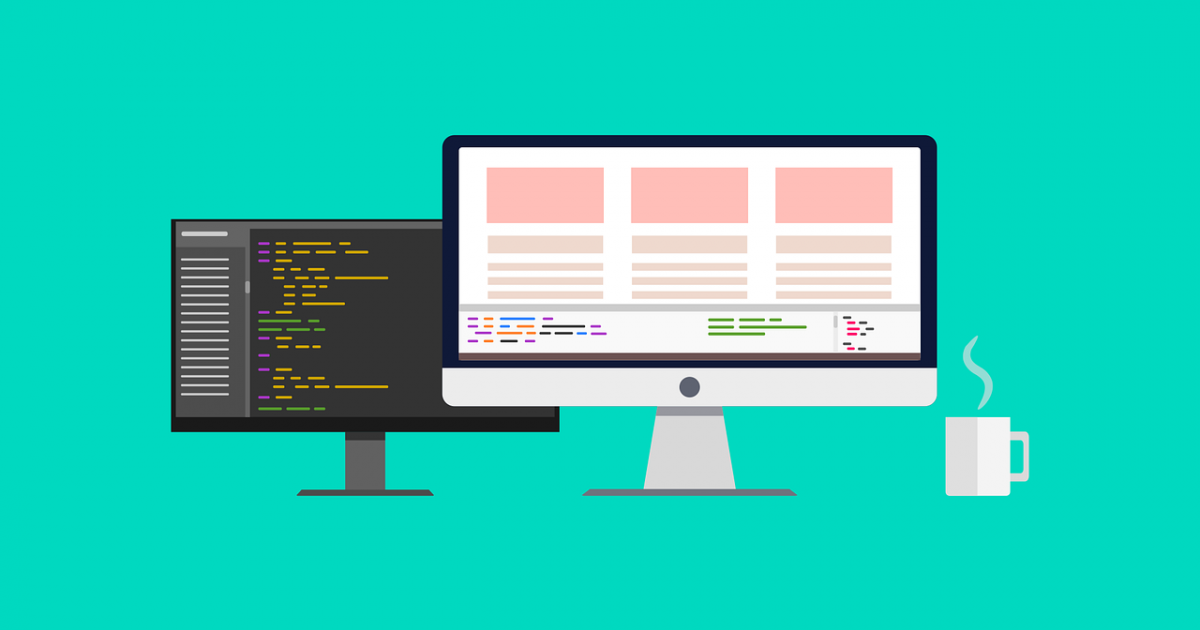今回は、現在私が取り組んでいる課題で扱っているReactについてです。
create-react-app(CRA)は簡単にReactのプロジェクトができますが、無駄なファイルがあったり、環境構築については丸投げでブラックボックスになってしまう。。。
そこで、1から環境を構築してみます。(注 : Node.jsとnpmは使える前提で進めます)
見出し
前置き
React
Reactは、フロントエンド開発において世界中でもっとも利用されているJavaScriptライブラリです。
主な特徴は以下の3つ!(詳細は公式サイト参照)
- 宣言的なview
- コンポーネントベース
- 一度学習すれば、どこでも使える
webpack
webpackとは、複数のJavaScript(以下JS)ファイルを一つにまとめたJSファイルを生成してくれます。この、まとめる処理をバンドルと言います。
このバンドルされたJSファイルをHTMLに埋め込むと、Reactで記述したものが表示されます。
Babel
こちらは、JavaScriptのコンパイラです。基本的に、Reactには新しいバージョンのJSを記述します。しかし、全てのブラウザが新しいバージョンのJSに対応しているわけではありません。
そこで活躍するのがBabelです!新しいバージョンで書かれたJSを古いバージョンに変換してくれます。これによって、多くのブラウザでReactを動作させることができます。
環境構築
開発環境の確認
Node.jsとnpmは以下を想定しています。
- $ node -v
- v12.18.0
- $ npm -v
- 6.14.1
インストール
まずはディレクトリを作成して移動します。
- $ mkdir react-webpack-babel && cd react-webpack-babel
- $ mkdir src dist
続いてpackage.jsonを作成します。-yをつけると、生成する際に聞かれる質問を飛ばすことができます。
- $ npm init -y
Reactのインストール
- $ npm i react react-dom
Babelのインストール(–save-devについては「devdependencies dependencies」でググってみてください)
- $ npm i –save-dev babel-loader @babel/core @babel/preset-env @babel/preset-react
- babel-loader : webpackでBabelを使うために必要
- @babel/core : Babelのコア
- @babel/preset-env : コンパイルするときにターゲットを指定するもの
- @babel/preset-react : Reactをコンパイルするもの
webpackのインストール
- $ npm i –save-dev webpack webpack-cli html-webpack-plugin webpack-dev-server
- webpack : webpack本体です!
- webpack-cil : webpackをコマンド操作するのに必要
- html-webpack-plugin : webpackでHTMLを操作するのに必要
- webpack-dev-server : ローカル環境で開発するためのサーバー。ソースコードを変更すると検知してブラウザをリロードしてくれる。
これで必要なものはインストールできました。これから設定していきます。
Babelの設定
プロジェクトのルートに「.babelrc」を作成し、以下のように記述します。
- [.babelrc]
- {
- “presets”: [
- “@babel/preset-env”, // 新しいバージョンのJS -> 古いバージョンのJS(es5)
- “@babel/preset-react” // React用のプラグイン
- ]
- }
webpackの設定
プロジェクトのルートに「webpack.config.js」を作成し、以下のように記述します。
- [webpack.config.js]
- const path = require(‘path’);
- //webpackでHTMLを扱うためのプラグイン
- const HtmlWebpackPlugin = require(‘html-webpack-plugin’);
- module.exports = {
- // bundleの開始位置
- entry: ‘./src/Index.js’,
- // bundleされたファイルの場所
- output: {
- filename: ‘main.js’,
- path: path.resolve(__dirname, ‘dist/’),
- },
- module: {
- // babelで[js, jsx]をコンパイル
- rules: [
- {
- test: /\.(js|jsx)$/,
- use: [‘babel-loader’],
- exclude: /node_modules/,
- },
- ],
- },
- // [/src/index.html]を[dist/index.html]に生成
- plugins: [
- new HtmlWebpackPlugin({
- template: ‘./src/index.html’,
- filename: ‘index.html’,
- }),
- ],
- // webpack-dev-serverの設定
- devServer: {
- contentBase: path.join(__dirname, ‘dist’),// ベースとなる参照するディレクトリ
- port: 3000,
- host: ‘localhost’,
- open: true // サーバーを起動させたときにブラウザを開く
- },
- };
React : コンポーネントの作成
「/src/Index.js」にコンポーネントを以下のように作成します。
- [/src/Index.js]
- import React from ‘react’;
- import ReactDOM from ‘react-dom’;
- const Index = () => {
- return (
- <h1>Hello React with webpack-Babel!!</h1>
- );
- };
- ReactDOM.render(<Index />, document.getElementById(‘root’));
上記のJSファイルを埋め込むための「/src/index.html」を以下のように作成します。
- [/src/index.html]
- <!DOCTYPE html>
- <html lang=”jp”>
- <head>
- <meta charset=”UTF-8″ />
- <title>Hello World</title>
- </head>
- <body>
- <div id=”root”></div>
- </body>
- </html>
これで、各ファイルの準備ができました。
しかし、開発サーバー(webpack-dev-server)の起動コマンドを設定していないため、「package.json」の”scripts”を以下のように変更します。
- [package.json]
- “scripts”: {
- “start”: “webpack serve –mode development”,
- “build”: “webpack –progress –mode production”
- },
これで、環境構築各ファイルの準備ができました!
開発サーバーの起動
早速、サーバーを起動してみましょう。以下のコマンドを実行して起動できます。
- $ npm start
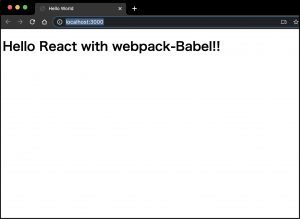
「http://localhost:3000」にこんな感じで表示されます。
これで開発環境の構築が完了しました!
「/src/Index.js」を変更すると、自動でリロードされるので確認してみて下さい!
本番用にビルドする際は、
- $ npm run build
と打てば、「/dist」に「index.html」と「main.js」生成されます。